华为电脑便签功能怎么开启?
17
2025-02-03
在长时间使用电脑后,常常会出现电脑运行缓慢的情况,影响工作效率。这时,我们可以通过清理电脑C盘中的垃圾文件来提高电脑的运行速度。本文将为大家介绍清理电脑C盘的方法和步骤。

了解什么是C盘垃圾文件
C盘垃圾文件是指一些已经不需要的文件,这些文件可能是缓存、临时文件、日志文件等,在长时间使用电脑后就会占用大量硬盘空间,导致电脑运行缓慢。
手动删除垃圾文件
手动删除垃圾文件是最直接简单的方法。首先找到C盘中的“Temp”文件夹,删除里面的内容。在Windows搜索栏中输入"%temp%",删除所有临时文件。
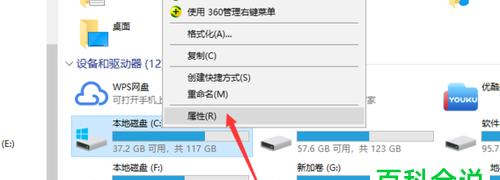
使用磁盘清理工具
除了手动删除,我们还可以使用磁盘清理工具来进行垃圾文件的清理。Windows系统自带了磁盘清理工具,可以直接在搜索栏中输入“磁盘清理”,打开后选择清理C盘即可。
使用磁盘整理工具
磁盘整理工具可以将硬盘中分散的文件整理成连续的区域,从而提高电脑的读写速度。Windows系统自带的磁盘整理工具可以在搜索栏中输入“磁盘整理”来打开。
清除浏览器缓存
浏览器缓存是指浏览器下载的一些图片、文本、视频等文件,这些文件会保存在C盘中,占用大量硬盘空间。我们可以在浏览器设置中清除缓存,让电脑运行更快。

删除回收站文件
回收站是一个系统默认的文件夹,用来存放被删除的文件。虽然这些文件已经被删除,但它们仍然占用着硬盘空间。所以,我们需要定期清空回收站。
清除桌面垃圾
桌面上的垃圾文件也会占用电脑的硬盘空间,我们可以将不需要的文件删除或者放到其他文件夹中。
关闭自动备份
自动备份也会占用C盘的空间,我们可以关闭自动备份功能或将备份文件放到其他磁盘中。
卸载不需要的软件
不需要的软件也会占用硬盘空间,我们可以通过控制面板中的“程序和功能”来卸载不需要的软件。
禁用一些不必要的服务
禁用不必要的服务可以减少电脑的开机时间和运行速度。我们可以在“服务”中禁用一些不需要的服务来优化电脑。
清除系统日志
系统日志是记录电脑操作的文件,它们会一直增长并占用硬盘空间。我们可以通过在Windows搜索栏中输入“eventvwr.msc”来打开事件查看器,清除不必要的系统日志。
使用系统优化工具
系统优化工具可以对电脑进行全面的优化,从而提高运行速度。市面上有很多系统优化工具,大家可以选择一款适合自己的使用。
删除无用的安装包
在安装软件时,往往会留下安装包,这些安装包也会占用大量硬盘空间。我们可以删除这些安装包,以释放硬盘空间。
关闭自启动项
很多软件会在开机时自动启动,这样会影响电脑的运行速度。我们可以在“任务管理器”中禁用不必要的自启动项。
定期清理电脑
我们需要定期清理电脑,这样可以避免垃圾文件的不断积累。建议每个月清理一次电脑。
清理电脑C盘的方法有很多,我们可以手动删除垃圾文件、使用磁盘清理工具、清除浏览器缓存等。同时,我们还可以使用一些系统优化工具来进行全面的优化。通过定期清理电脑,可以让电脑保持良好的运行状态,提高工作效率。
版权声明:本文内容由互联网用户自发贡献,该文观点仅代表作者本人。本站仅提供信息存储空间服务,不拥有所有权,不承担相关法律责任。如发现本站有涉嫌抄袭侵权/违法违规的内容, 请发送邮件至 3561739510@qq.com 举报,一经查实,本站将立刻删除。